深度列印頭清潔
如果標準列印頭清潔未改善列印品質,則深度清潔列印頭。 深度清潔列印頭比標準列印頭清潔耗用更多墨水,因此請僅在必要時深度清潔列印頭。
 重要事項
重要事項
-
執行列印頭深度清潔時,請檢查維護用墨水匣的可用空間。 如果沒有足夠的可用空間,請更換為新的維護用墨水匣。 如果維護用墨水匣的可用空間不足,則會顯示一條訊息,並且無法執行清潔。
需要準備:一張A4或Letter大小的一般紙張
-
在紙匣中裝入一張A4或Letter大小的一般紙張。
-
在主頁螢幕上選擇
 (設定)。
(設定)。將顯示設定功能表螢幕。
-
選擇
 維護(Maintenance)。
維護(Maintenance)。將顯示維護(Maintenance)螢幕。
-
選擇深度清潔(Deep Cleaning)。
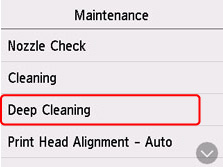
將顯示確認螢幕。
-
選擇是(Yes)。
印表機開始深度清潔列印頭。
印表機完成深度清潔列印頭之前,請勿執行任何其他操作。 此過程大約需要2分鐘。
將顯示圖案列印確認螢幕。
-
選擇是(Yes)。
將列印噴嘴檢查圖案。
-
出現完成訊息時,選擇OK。
如果問題未解決,關閉電源並在24小時後重新深度清潔列印頭。 關閉電源時請勿拔出電源線。

